Kvalita nahrávania videozáznamu
- Veľkosť nahrávania videozáznamu
- Nahrávanie videozáznamov s rozlíšením 4K
- Oblasť obrazu
- Karty, ktoré umožňujú nahrávanie videozáznamov
- Vysoká snímková frekvencia
- Súbory videozáznamov s veľkosťou väčšou ako 4 GB
- Celková doba nahrávania videozáznamu a veľkosť súboru za minútu
- Limit doby nahrávania videozáznamu
V položke [Movie rec. size/Veľkosť videozáznamu] ponuky [: Movie rec quality/
: Kvalita nahrávania videozáznamu] môžete nastaviť veľkosť snímky, snímkovú frekvenciu, spôsob kompresie a formát záznamu.
Snímková frekvencia zobrazená na obrazovke [Movie rec. size/Veľkosť videozáznamu] sa prepne automaticky v závislosti od nastavenia [: Video system/
: Videosystém] ().

-
Keď je položka [
rec options/
Možnosti záznamu] v položke [
: Record funk +card/folder sel./
: Nahrávacia funkcia + výber karty/priečinka] nastavená na [
,
], zobrazí sa iná obrazovka.
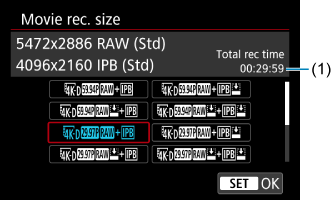
- (1) Zobrazí sa doba nahrávania karty s menším dostupným časom.
- Videozáznamy vo formáte RAW sa zaznamenávajú pri 5472 × 2886 a videozáznamy vo formáte MP4 pri 4096 × 2160.
Upozornenie
- Rýchlosť čítania a zápisu na kartu, ktorá je potrebná na nahrávanie videozáznamov (požiadavky na výkon karty), sa líši v závislosti od kvality nahrávania videozáznamu. Pred nahrávaním videozáznamov si pozrite Karty, ktoré umožňujú nahrávanie videozáznamov a skontrolujte požiadavky na výkon karty.
Veľkosť nahrávania videozáznamu
Veľkosť snímky
| Veľkosť snímky | Pomer strán | |
|---|---|---|
| 5472 × 2886 | 17 : 9 | |
| 4096×2160 | 17 : 9 | |
| 4096×2160 | 17 : 9 | |
| 3840×2160 | 16 : 9 | |
| 1920 × 1080 | 16 : 9 | |
Videozáznamy je možné orezať okolo stredu obrazu, akoby boli zaznamenané teleobjektívom.
Upozornenie
- Ak zmeníte nastavenie [
: Video system/
: Videosystém], nastavte znova aj položku [
: Movie rec. quality/
: Kvalita videozáznamu].
- Iné zariadenia nemusia normálne prehrávať videozáznamy, ako je napríklad 4K,
/
a videozáznamy s vysokou snímkovou frekvenciou, pretože prehrávanie je náročné na spracovanie.
- Zdanlivé rozlíšenie a šum sa mierne líšia v závislosti od kvality nahrávania videozáznamu a nastavení použitého objektívu.
Nahrávanie videozáznamov s rozlíšením 4K
- Nahrávanie 4K videozáznamov vyžaduje stabilnú kartu s vysokou rýchlosťou zápisu. Podrobnosti nájdete v časti Karty, ktoré umožňujú nahrávanie videozáznamov.
- Nahrávanie videozáznamov s rozlíšením 4K alebo vysokou snímkovou frekvenciou značne zvyšuje zaťaženie pri spracovaní, čo môže spôsobiť, že vnútorná teplota fotoaparátu sa zvýši rýchlejšie alebo dosiahne vyššie hodnoty ako pri bežných videozáznamoch. Ak sa počas nahrávania videozáznamu zobrazí červená ikona
, karta sa môže zohriať, takže pred jej vybratím zastavte nahrávanie videozáznamu a nechajte fotoaparát vychladnúť. (Kartu nevyberajte hneď.)
- Z videozáznamu s rozlíšením 4K môžete vybrať ktorúkoľvek snímku a uložiť ju na kartu ako statický obraz JPEG ().
Upozornenie
- AF sa nepoužíva na zaostrenie, keď je nastavené
/
alebo
/
. Nezobrazujú sa žiadne body AF. Nezabudnite tiež, že sprievodca zaostrením sa nezobrazí, a to ani vtedy, keď je prepínač režimu zaostrenia na objektíve nastavený na
.
Oblasť obrazu
Oblasť obrazu videozáznamu sa líši v závislosti od faktorov, ako sú nastavenia kvality nahrávania videozáznamu a použitý objektív.
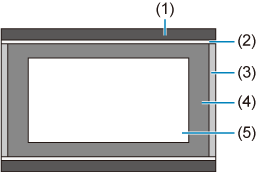
- (1) Statické obrazy (5472 × 3648) (JPEG L)
- (2)
(1920 × 1080)
- (3) Videozáznamy RAW (5472 × 2886)/
(4096 × 2160)
- (4)
(3840 × 2160)
- (5)
(4096 × 2160)
Upozornenie
Snímková frekvencia (fps: frames per second/snímky/s: počet snímok za sekundu)
-
[
] 119,9 snímky/s/[
] 59,94 snímky/s/[
] 29,97 snímky/s
Pre oblasti s televíznym systémom NTSC (ako sú Severná Amerika, Japonsko, Južná Kórea a Mexiko). Informácie o
nájdete v časti Vysoká snímková frekvencia.
-
[
] 100,00 snímky/s/[
] 50,00 snímky/s/[
] 25,00 snímky/s
Pre oblasti s televíznym systémom PAL (ako sú Európa, Rusko, Čína a Austrália). Informácie o
nájdete v časti Vysoká snímková frekvencia.
-
[
] 23,98 snímky/s/[
] 24,00 snímky/s
Hlavne na filmové účely.
(23,98 snímky/s) je k dispozícii, keď je položka [
: Video system/Video systém] nastavená na možnosť [For NTSC/Pre systém NTSC].
Spôsob kompresie
-
[
] RAW (Nízka)
Keďže sa videozáznam zaznamená bitovou rýchlosťou, ktorá je nižšia ako pri formáte RAW (Štandardná), veľkosť súboru je menšia ako v prípade formátu RAW (Štandardná) a kompatibilita na prehrávanie bude väčšia. Oproti položke RAW (štandardná) sa predĺži možná doba nahrávania (s kartou rovnakej kapacity).
-
[
] ALL-I (na úpravy/I-only)
Naraz komprimuje len jednu snímku pre záznam. Aj keď sú veľkosti súborov väčšie ako pri IPB (štandardné), videozáznamy sú vhodnejšie na úpravy.
-
[
] IPB (Štandardná)
Naraz komprimuje viacero snímok na zabezpečenie efektívneho záznamu. Veľkosti súborov sú menšie ako pri ALL-I (na úpravy), čo umožňuje dlhšie nahrávanie videozáznamov (s kartou rovnakej kapacity).
-
[
] IPB (Nízka)
Keďže sa videozáznam zaznamená bitovou rýchlosťou, ktorá je nižšia ako pri formáte IPB (Štandardná), veľkosť súboru je menšia ako v prípade formátu IPB (Štandardná) a kompatibilita na prehrávanie bude väčšia. Oproti položke IPB (štandardná) sa predĺži možná doba nahrávania (s kartou rovnakej kapacity).
Formát nahrávania videozáznamu
-
[
] RAW
Keď vyberiete možnosť [
] alebo [
], videozáznamy sa zaznamenajú ako videosúbory RAW (prípona súboru „.CRM“).
-
[
] MP4
Ak vyberiete možnosť [
], [
] alebo [
], videozáznamy sa zaznamenajú ako súbory s videozáznamami vo formáte MP4 (prípona súboru „.MP4“). Formát súboru poskytuje vyššiu kompatibilitu pri prehrávaní ako v prípade súboru MOV.
Videozáznamy RAW
Videozáznamy RAW sú nespracované údaje z obrazového snímača, ktoré sa digitálne zaznamenávajú na kartu.
Na spracovanie videozáznamov RAW môžete použiť program Digital Photo Professional (softvér EOS). Obrazy môžete upravovať rôznymi spôsobmi v závislosti od toho, ako budú použité, a môžete vytvoriť obrazy JPEG, TIFF alebo iné typy obrazov, ktoré odrážajú tieto úpravy.
Upozornenie
- Videozáznamy RAW nie je možné spracovať pomocou funkcie [
: RAW image processing/
: Spracovanie snímok RAW].
Poznámka
- Na zobrazenie videozáznamov RAW na počítači sa odporúča používať program Digital Photo Professional (v nasledujúcich častiach označené ako DPP, softvér EOS).
- Staršie verzie softvéru DPP Ver.4.x nepodporujú zobrazovanie, spracovanie, úpravy ani iné operácie s videozáznamami RAW nahratými týmto fotoaparátom. Ak máte v počítači nainštalovanú predchádzajúcu verziu programu DPP Ver.4.x, získajte a nainštalujte si najnovšiu verziu programu DPP z webovej lokality spoločnosti Canon a tak si ju aktualizujte (). (Predchádzajúca verzia bude prepísaná.) Podobne, DPP Ver.3.x alebo staršie verzie nepodporujú zobrazovanie, spracovanie, úpravy ani iné operácie s videozáznamami RAW nahratými týmto fotoaparátom.
- Videozáznamy RAW nahraté týmto fotoaparátom sa nemusia dať zobraziť pomocou komerčne dostupného softvéru. Informácie o kompatibilite môžete získať od výrobcu softvéru.
- Ak chcete uprednostniť stupňovanie v jasných tónoch, zadajte funkciu Canon Log. Pri videozáznamoch RAW zvážte nastavenie farebnej matrice na CINEMA EOS Original.
Karty, ktoré umožňujú nahrávanie videozáznamov
Podrobnosti o kartách, ktoré dokážu zaznamenávať na každej úrovni kvality nahrávania videozáznamu, nájdete na webovej lokalite spoločnosti Canon.
Otestujte karty nahraním niekoľkých videozáznamov, aby ste sa uistili, že sú nahrané správne a s určenou veľkosťou ().
Upozornenie
- Pred nahrávaním videozáznamov 4K naformátujte karty výberom položky [Low level format/Nízkoúrovňové formátovanie] v položke [
: Format card/
: Formátovať kartu] ().
- Ak pri nahrávaní videozáznamov používate kartu s nízkou rýchlosťou zápisu, videozáznam sa nemusí správne zaznamenať. Ak prehrávate videozáznam z karty s nízkou rýchlosťou čítania, videozáznam sa nemusí prehrávať správne.
- Pri nahrávaní videozáznamov používajte karty s vysokým výkonom a rýchlosťou zápisu, ktorá dostatočne prekračuje bitovú rýchlosť.
- Ak sa videozáznamy nedajú nahrať normálne, naformátujte kartu a skúste to znova. Ak naformátovanie karty nevyrieši problém, pozrite si informácie na webovej lokalite výrobcu tejto karty a pod.
Vysoká snímková frekvencia
Môžete snímať videozáznamy s rozlíšením Full HD s vysokou snímkovou frekvenciou 119,9 snímky/s alebo 100,0 snímky/s. Toto je ideálne na nahrávanie videozáznamov, ktoré sú určené na spomalené prehrávanie. Maximálna doba nahrávania na videozáznam je 7 minút 29 sekúnd.
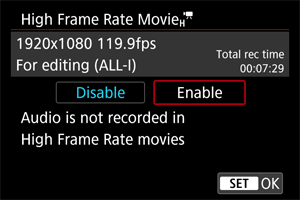
- Videozáznamy sa zaznamenávajú v kvalite
alebo
.
- Zvuk sa nezaznamenáva do videozáznamov s vysokou snímkovou frekvenciou.
- Zobrazenie časového kódu počas nahrávania videozáznamu sa posúva o 4 sekundy za sekundu.
- Keďže sa videozáznamy s vysokou snímkovou frekvenciou nahrávajú ako súbory videozáznamu so snímkovou frekvenciou 29,97 snímky/s/25 snímok/s, prehrávať sa budú spomalene štvrtinovou rýchlosťou.
Upozornenie
-
Upozornenia pri nastavení na [High Frame Rate: Enable/Vysoká snímková frekvencia: povolená]
- Časové kódy sa nezaznamenávajú, keď je položka [Count up/Počítanie] nastavená na [Free run/Voľnobeh] v [
: Time code/
: Časový kód] ().
- Ak vrátite toto nastavenie na možnosť [Disable/Zakázať], skontrolujte nastavenie [Movie rec. size/Veľkosť nahrávania videozáznamu].
- Ak nahrávate videozáznamy s vysokou snímkovou frekvenciou pri žiarivkovom alebo LED osvetlení môže obrazovka blikať.
- Keď spustíte alebo zastavíte nahrávanie videozáznamov s vysokou snímkovou frekvenciou sa videozáznam chvíľu neaktualizuje a obraz sa na chvíľu zastaví. Majte to na pamäti, keď budete nahrávať videozáznamy na externé záznamové zariadenie cez pripojenie HDMI.
- Snímkové frekvencie videozáznamu zobrazené na obrazovke pri nahrávaní videozáznamov s vysokou snímkovou frekvenciou nezodpovedajú snímkovej frekvencii nahratého videozáznamu.
- Slúchadlá sa nedajú použiť (zvuk nie je počuť).
Súbory videozáznamov s veľkosťou väčšou ako 4 GB
Aj keď nahrávate videozáznam s veľkosťou väčšou ako 4 GB, môžete v nahrávaní pokračovať bez prerušenia.
Celková doba nahrávania videozáznamu a veľkosť súboru za minútu
Pozrite si časť Celková doba nahrávania videozáznamu a veľkosť súboru za minútu.
Limit doby nahrávania videozáznamu
-
Pri nahrávaní videozáznamov bez vysokej snímkovej frekvencie
Maximálna doba nahrávania na jeden videozáznam je 29 min. 59 s. Po dosiahnutí doby 29 min. 59 s sa nahrávanie automaticky zastaví. Nahrávanie videozáznamu môžete znova spustiť stlačením tlačidla
(takže videozáznam sa nahrá ako nový súbor).
-
Pri nahrávaní videozáznamov s vysokou snímkovou frekvenciou
Maximálna doba nahrávania na jeden videozáznam je 7 min. 29 s. Po dosiahnutí doby 7 min. 29 s sa nahrávanie automaticky zastaví. Nahrávanie videozáznamu s vysokou snímkovou frekvenciou môžete znova spustiť stlačením tlačidla
(takže videozáznam sa nahrá ako nový súbor).